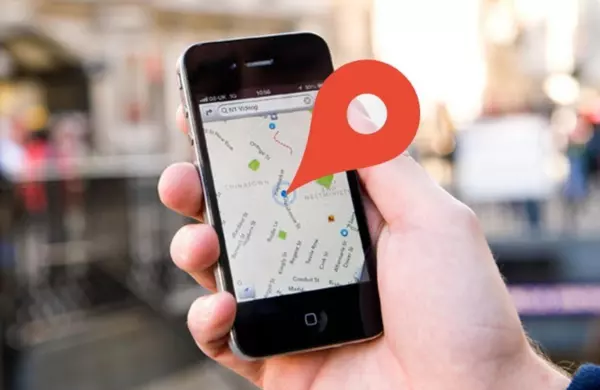Berikut adalah contoh percakapan dengan Siri:
Kamu: “Hai Siri, buka aplikasi Maps” Siri: “Dalam perjalanan. Ok, Maps terbuka.”
Setelah kamu membuka aplikasi Maps dengan bantuan Siri, GPS akan otomatis diaktifkan dan menunjukkan lokasi kamu.
Tips Mengoptimalkan Penggunaan GPS di iPhone
Setelah kamu mengaktifkan GPS di iPhone, ada beberapa tips yang dapat membantu kamu mengoptimalkan penggunaannya. Berikut adalah tips-tips tersebut:
Batasi Penggunaan Aplikasi yang Memerlukan GPS
Saat kamu menggunakan aplikasi yang memerlukan GPS, seperti Google Maps atau Waze, iPhone akan terus mengirim permintaan ke server untuk mendapatkan informasi lokasi terbaru.
Hal ini dapat memakan banyak daya baterai. Oleh karena itu, kamu harus membatasi penggunaan aplikasi yang memerlukan GPS hanya ketika diperlukan.
Berikut adalah beberapa tips untuk membatasi penggunaan aplikasi GPS di iPhone kamu:
- Nonaktifkan opsi “Background App Refresh” untuk aplikasi yang memerlukan GPS.
- Matikan notifikasi push dari aplikasi yang memerlukan GPS.
- Gunakan opsi “Airplane Mode” ketika kamu tidak memerlukan koneksi internet dan GPS.
- Gunakan opsi “Low Power Mode” untuk memperpanjang masa pakai baterai.
Aktifkan Mode Hemat Baterai
Penggunaan GPS dapat memakan banyak daya baterai iPhone. Oleh karena itu, kamu dapat mengaktifkan mode hemat baterai untuk memperpanjang masa pakai baterai kamu.
Berikut langkah-langkah untuk mengaktifkan mode hemat baterai di iPhone:
- Buka Pengaturan di iPhone kamu.
- Ketuk opsi Baterai.
- Aktifkan Mode Hemat Baterai dengan menggeser tombol di sebelahnya ke posisi “On”.
Hapus Riwayat Lokasi
iPhone kamu dapat menyimpan riwayat lokasi yang kamu kunjungi. Meskipun berguna untuk memberikan saran lokasi yang lebih akurat, riwayat lokasi juga dapat memakan ruang penyimpanan iPhone kamu.
Kamu dapat menghapus riwayat lokasi dengan mengikuti langkah-langkah berikut:
- Buka Pengaturan di iPhone kamu.
- Ketuk opsi Privasi.
- Ketuk opsi Lokasi Layanan.
- Gulir ke bawah dan ketuk opsi Sistem Layanan.
- Ketuk opsi Riwayat Lokasi.
- Ketuk Hapus Riwayat Lokasi.
Gunakan Fitur “Find My” untuk Melacak Lokasi iPhone Kamu
Jika kamu kehilangan iPhone kamu, kamu dapat menggunakan fitur “Find My” di iCloud untuk melacak lokasinya. Fitur ini dapat membantu kamu menemukan iPhone kamu yang hilang atau mencuri.